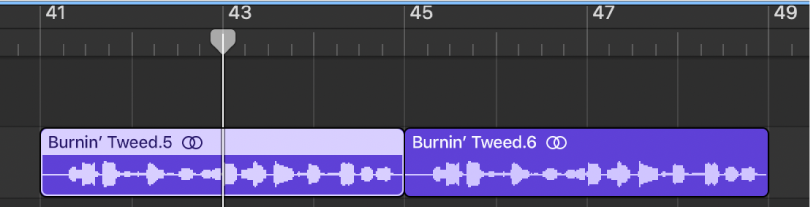GarageBand-gebruikershandleiding
- Welkom
-
- Wat is GarageBand?
- Bewerkingen in GarageBand ongedaan maken en opnieuw uitvoeren
- Meer geluiden en loops downloaden
- Help raadplegen
-
- Introductie tot de editor
-
- Introductie tot de audio-editor
- Audiosegmenten bewerken in de audio-editor
- De timing van audiosegmenten kwantiseren
- Audiosegmenten transponeren
- De toonhoogte van audiosegmenten corrigeren
- De timing van noten en tellen wijzigen
- Een audiosegment omgekeerd afspelen
- Flexmarkeringen instellen en verplaatsen
-
- Introductie tot de pianorol-editor
- Noten toevoegen in de pianorol-editor
- Noten wijzigen in de pianorol-editor
- De timing van noten kwantiseren in de pianorol-editor
- Segmenten transponeren in de pianorol-editor
- De naam van MIDI-segmenten wijzigen in de pianorol-editor
- Automatisering gebruiken in de pianorol-editor
-
- Smart Controls – overzicht
- Typen Smart Controls
- Transform Pad gebruiken
- Werken met de Arpeggiator
- Effectplug-ins toevoegen en wijzigen
- Werken met effecten in het masterspoor
- Werken met Audio Units-plug-ins
- Werken met het EQ-effect
- Een gewijzigde Smart Control vergelijken met de bewaarde instellingen ervan
-
- Een les volgen
- De invoerbron voor je gitaar kiezen
- Het venster van een les aanpassen
- Controleren of je een les goed hebt gedaan
- Je voortgang door de tijd heen meten
- Een les langzamer afspelen
- De mix van een les wijzigen
- De muzieknotatie paginavullend weergeven
- Termen in de woordenlijst bekijken
- Gitaarakkoorden oefenen
- Je gitaar in een les stemmen
- Lessen openen in het GarageBand-venster
- Extra Leren spelen-lessen
- Het downloaden van je les wordt niet voltooid
- Toetscombinaties in de Touch Bar
- Woordenlijst

Segmenten splitsen in GarageBand op de Mac
Je kunt een segment in het sporengebied splitsen en de gesplitste delen van het segment op verschillende posities gebruiken.
Als je een MIDI-segment splitst, worden de noten die zich op het punt van splitsing bevinden, ingekort tot dat punt. Als noten in een gesplitst MIDI-segment andere noten met meer dan 1/16 noot overlappen, verschijnt er een dialoogvenster waarin je wordt gevraagd of je de noten wilt behouden, inkorten of splitsen.
Segmenten splitsen op het punt van de afspeelkop
Selecteer in het sporengebied van GarageBand op de Mac de segmenten die je wilt splitsen.
Verplaats de afspeelkop naar het punt waarop je de segmenten wilt splitsen en voer een van de volgende stappen uit:
Kies 'Wijzig' > 'Splits segmenten bij afspeelkop'.
Houd de Control-toets ingedrukt terwijl je op een geselecteerd segment klikt en kies vervolgens 'Splits bij afspeelkop' uit het contextuele menu.
Het geselecteerde segment wordt op het punt van de afspeelkop in tweeën gesplitst. Alleen het geselecteerde segment wordt gesplitst, zelfs als zich op de plaats van de afspeelkop een segment in een ander spoor bevindt. Als er meerdere segmenten onder de afspeelkop zijn geselecteerd, worden deze allemaal gesplitst.